这一篇文章助你学懂数据透视表
目录
一、创建数据透视表
二、数据透视表字段列表
三、分析
四、设计
首先,我们要知道应用数据透视表的前提:数据量规范,需要汇总,且可随时对其形式进行变更。
一、创建数据透视表
1、 数据源的选择:要进行透视的数据区域全选,或只选择其中的一个单元格。
2、 数据透视表位置的选择:默认是将数据透视表放到一个新的工作表里,也可以手动选择现有工作表的某个位置。

二、数据透视表字段列表
行标签(行字段):可以有多个行字段,并自由排列顺序
列标签(列字段):同行,只是排列方式不同,行列混合则起到交叉的作用
筛选器(分页):分页筛选的作用,看情况使用
值(汇总方式/显示方式):求和、计数、平均值等汇总方式,显示方式可以显示百分比。双击数值可查看明细

1、值的显示方式
值的汇总方式有求和、计数、平均值、最大小值等,值的显示方式默认是无计算,就是怎么汇总的怎么显示,但实际上我们有时候会有特殊的要求,需要用到值的显示方式,显示方式可以按总计的百分比显示,也可以升序、降序等,如下例是按总计的百分比显示,求出每个月份销售数量占总计的百分比。

我还可以按降序排列,就得到了一个类似排名的名次,这是值的显示方式,大家可以继续摸索其他的显示方式的作用。

三、分析
1、切片器
多个选项组合的筛选功能,动态可交互,切片器的功能和筛选器的功能一模一样,不同的是切片器可以用来交互,且比筛选器方便操作许多,如下图实例,可以选择年份进行切片,也可以选择月份、区域,甚至可以选择多个切片器。选中2010年则透视表显示为2010年透视的数据。

这里说一个切片器联动的功能,就是用一个切片器连接两个数据透视表。以下实例举例,我先做两个透视表,一个是数据透视表6,以月份为行标签,数据透视表的名称从哪里可以看见呢,在分析——数据透视表名称里可以看到,以及数据透视表7,以区域为行标签;然后对数据透视表6插入以年为切片的切片器,当然这时切片也只对数据透视表6起作用,那怎么样才能让这一个切片器对透视表7也起作用呢。

我们选中切片器,功能区域选择选项——报表连接,然后选中要连接的透视表前的√即可。

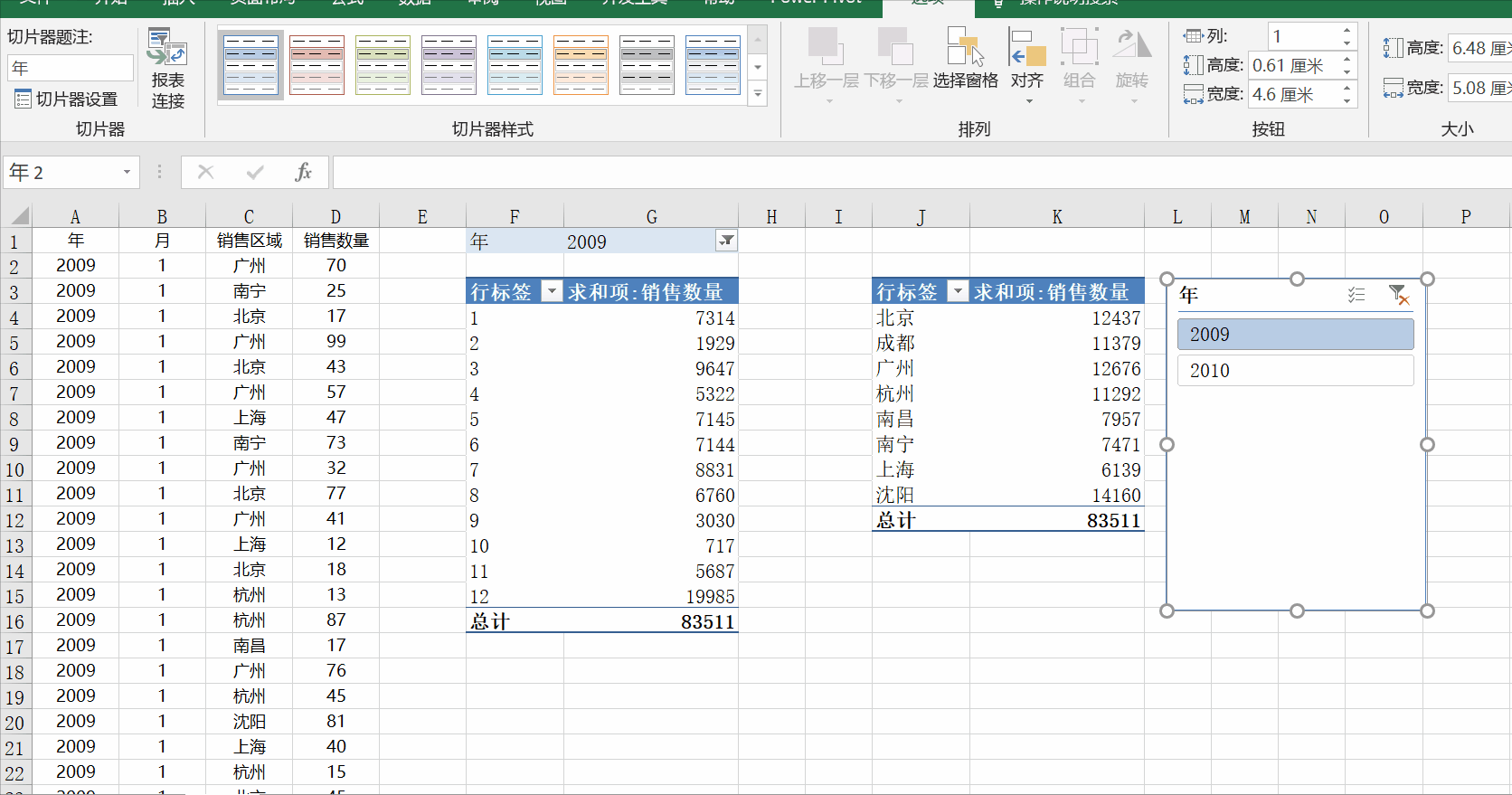
2、计算字段
字段和字段之间的计算,产生一个新字段。从分析——计算——字段、项目和集——计算字段里得出。如下例,要根据单价和数量计算出金额这个字段,插入计算字段,输入公式金额=单价*数量,就会新增一个金额字段。

当然也可以直接用函数计算,但要去掉勾选getPivotData,否则是因为使用数据透视表函数而出现错误。

3、计算项
在一个现有字段内新增一个由其他已有的行标签计算得出的新行标签项。如下实例,同样在分析——计算——字段、项目和集——计算项里得出,起个名字“1和2的差”,给个公式,新增的项目就在已有字段“品名”里显示了。

计算字段和计算项的区别:

4、组合
说一个数据透视表里特别实用的功能,分组。在日常统计数据的时候,尤其是那些以带时间的数据,透视以后我们不仅想知道每天的数据,还想知道每个月、每个季度的数据,这就用到分组了。在分析——分组选择里,可以对时间按月、季度、年等维度统计汇总。


四、设计
把数据透视表改成表格一样顺眼的形式:
1、分类汇总
设计——布局——分类汇总,不显示分类汇总,这一项勾选和不勾选有什么区别呢?请看下面这个动图。
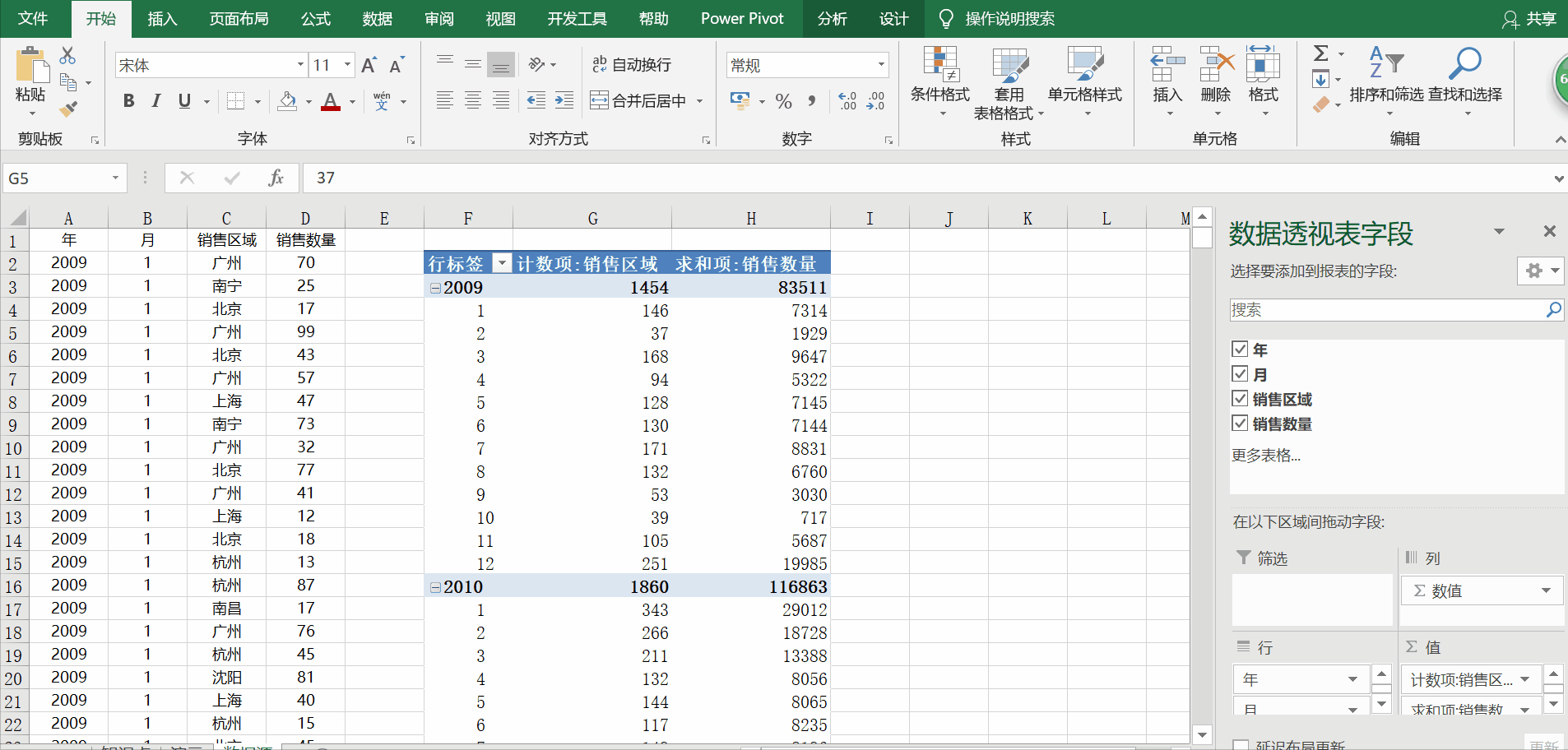
2、报表布局
设计——布局——报表布局,以表格形式显示,就可以让数据透视表长的像表格一样顺眼了。
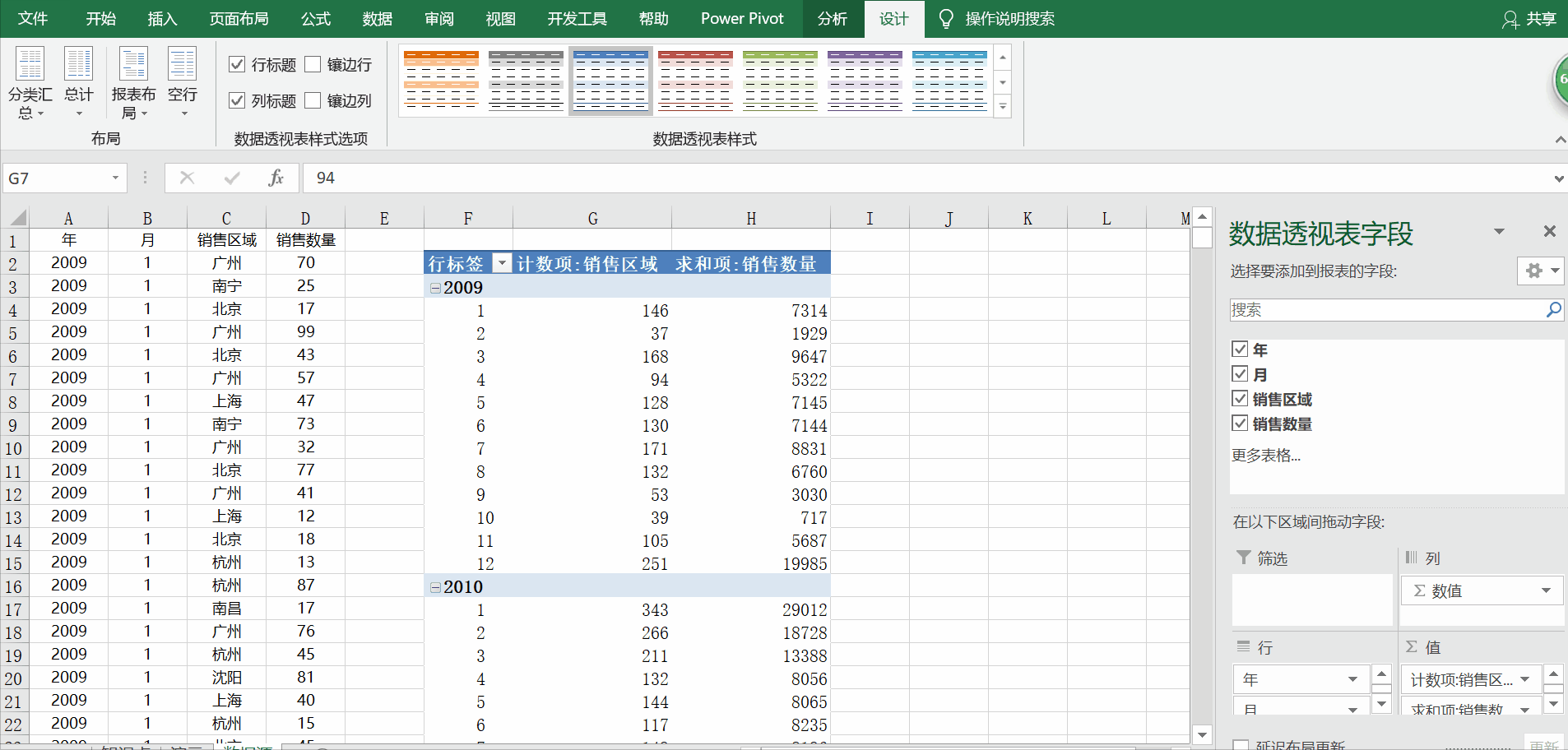
数据透视表重在多用,用多了就明白那么多复杂功能的含义了,在学习的过程中不会了就及时百度,建立起自己的学习体系比看任何书籍文章有意义的多。





















